¿Intentaste descargar una nueva aplicación pero en su lugar recibiste un error críptico de Google Play Store? No te preocupes; Nos pasa a todos. A veces, Google Play Store no descarga aplicaciones, o hay problemas con los servicios de Google Play del lado del servidor. Cualquiera sea el problema, siempre hay una solución y estamos aquí para ayudar.
Ya sea que utilices un teléfono Samsung con Android para instalar una nueva aplicación o abras Google Play Store en tu Chromebook, puedes encontrar cualquier cantidad de códigos de error. En este artículo, exploraremos los errores más comunes de Google Play Store y cómo solucionarlos.
1. Código de error 944
El código de error 944 de Google Play Store es uno de los errores más comunes que encontrarás, pero no puedes hacer mucho más que esperar. No lo activa su dispositivo, una conexión Wi-Fi defectuosa o un sistema operativo desactualizado.
Solución
El código de error 944 significa que hay un problema en el servidor proveniente de Google. La solución es esperar unos minutos hasta recuperar el acceso a todos los servicios de Google Play.
2. Código de error RH-01
Este código de error de Google Play Store significa que tienes un problema para recuperar información del servidor. Puede deberse a varias actualizaciones o descargas de aplicaciones, pero también puede aparecer si instala software de terceros incompatible. De cualquier manera, la solución es sencilla.
Solución
Para corregir el error RH-01 de Google Play, debes borrar los datos y el caché de tu dispositivo Android.
1. Ve al menú Configuración de tu dispositivo y selecciona Aplicaciones .
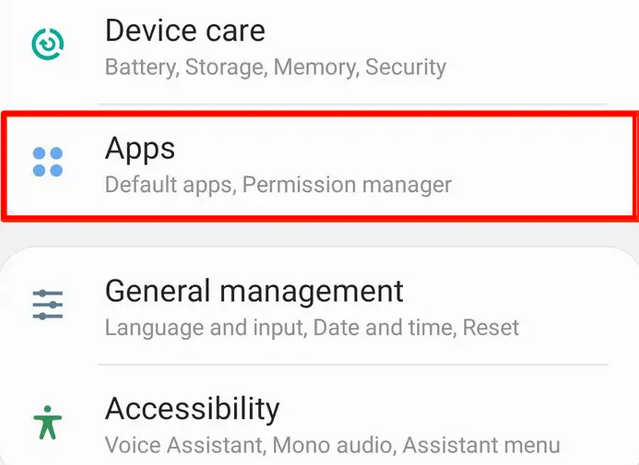
2. Haz clic en la aplicación Google Play Store y selecciona Almacenamiento .
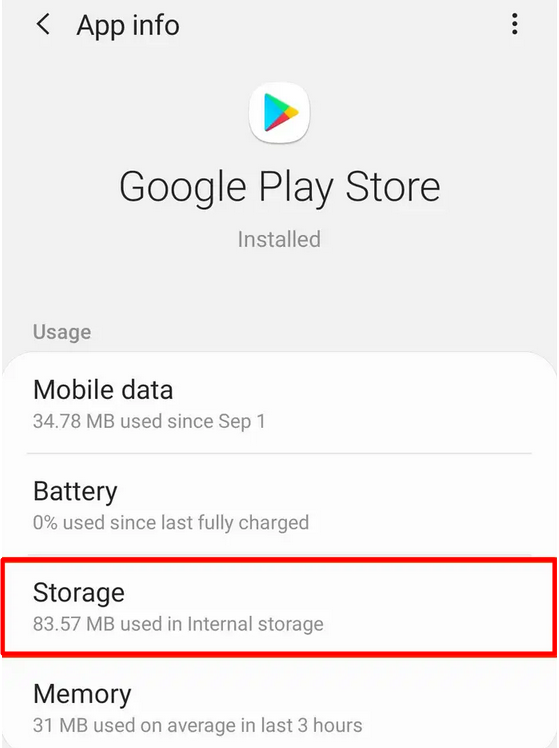
3. Haga clic en los botones "Borrar datos" y "Borrar caché".
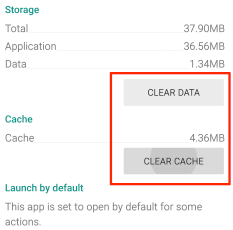
3. Código de error 194
Estás intentando descargar un juego o una aplicación de Google Play Store y aparece el código de error 194. En teoría, esto ya no debería suceder si tu dispositivo ejecuta la versión actualizada. APK de Google Play Store. No obstante, el error 194 es fácil de solucionar.
Solución
Al igual que el error RH-01, puedes hacer que el código de error 194 desaparezca borrando los datos y el caché de tu dispositivo. El proceso es casi el mismo..
Vaya a Configuración >Aplicaciones >Google Play Store y presione Borrar datos y Borrar Botones de caché. Consulte el código de error RH-1 para obtener ayuda visual.
Si esto no funciona, repite el mismo proceso para los Servicios de Google Play. Vaya a Configuración >Aplicaciones >Servicios de Google Play y borre tanto los datos como el caché. El código de error 194 debería desaparecer.
4. Código de error 24
El código de error 24 de Play Store suele aparecer cuando hay demasiadas aplicaciones en segundo plano generando archivos de caché. Esto hace que tu Sistema operativo Android se vuelva loco y comiences a recibir errores de la aplicación Google Play Store. Sin embargo, también puedes recibir este error cuando el almacenamiento de tu teléfono está lleno.
Solución 1
Borra el caché y los datos. Consulta la solución para el código de error RH-01 de Google Play Store para conocer los pasos que debes seguir.
Solución 2
Si borrar el caché y los datos no ayuda, verifica el almacenamiento interno de tu dispositivo. En un teléfono Android, también debes verificar tu tarjeta SD.
1. Abre la aplicación Configuración .
2. Seleccione Mantenimiento del dispositivo .
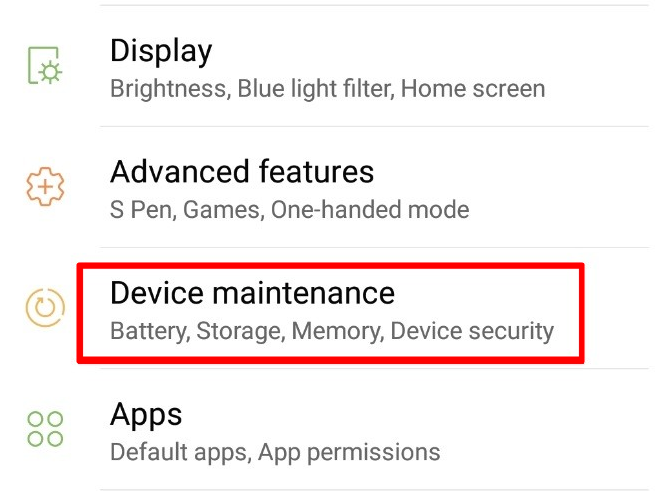
3. El panel de mantenimiento le mostrará el estado de su teléfono, incluidos detalles sobre el almacenamiento. También te brindará una opción Optimizar ahora que puedes usar para limpiar datos innecesarios que ocupan espacio.
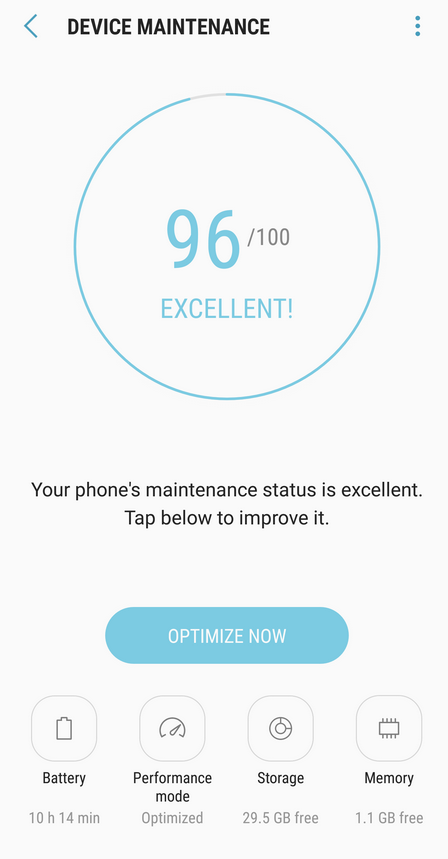
4. Si la optimización automática no funciona, vaya a Almacenamiento .
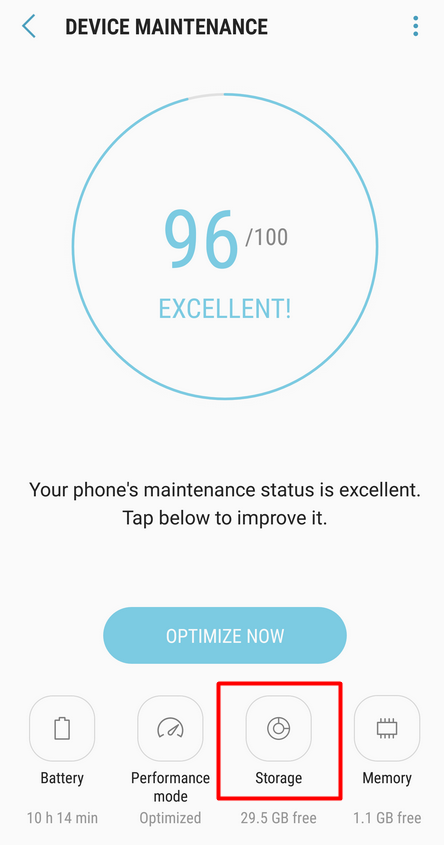
5. En el panel de almacenamiento, tendrás otra opción para liberar espacio de almacenamiento. Haga clic en el botón Limpiar ahora para liberar espacio de almacenamiento.

6. Si ya lo hizo y no ayudó, comience a eliminar archivos manualmente. Busque en la sección Imágenes y Vídeos , especialmente si toma fotografías o filma con frecuencia. Es posible que también tengas muchas fotos y vídeos que otras personas han compartido contigo a través de Whatsapp.
5. Código de error 18
Este error existe desde hace años y solucionarlo puede ser complicado. En la mayoría de los casos, el código de error 18 aparece cuando reinstalas una aplicación. Esto es lo que puedes intentar para solucionarlo..
Solución 1
Esto puede parecer extraño, pero una de las soluciones más efectivas es quitar la tarjeta SD de su teléfono y luego volver a conectarla.
1. Mantén presionado el botón de encendido para apagar tu teléfono por completo.
2. Retire la tarjeta SD de su ranura y espere 30 segundos.
3. Vuelve a conectar la tarjeta SD y reinicia tu teléfono.
Si esto no funciona, reinstale la aplicación en el almacenamiento nativo de su teléfono después de retirar la tarjeta SD. Luego, vuelva a conectar la tarjeta SD.
Solución 2
Si la solución anterior no funciona, es posible que tu dispositivo Android necesite un restablecimiento de fábrica.
1. Ve a Configuración y selecciona Gestión general .

2. Seleccione la opción Restablecer .

3. Selecciona Restablecer datos de fábrica .
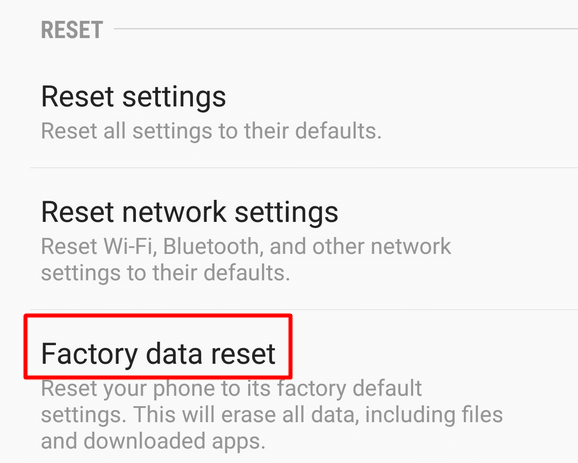
4. Haga clic en el botón Restablecer . Tenga en cuenta que esta opción restaurará su dispositivo Android a la configuración de fábrica, lo que significa que perderá sus datos y aplicaciones descargadas.

Tenga en cuenta que estos pasos pueden ser ligeramente diferentes en versiones anteriores o más recientes de Android.
6. Código de error 910
Este error de Google Play Store te indica que no puedes instalar una aplicación específica. También puede ocurrir cuando intentas actualizar o desinstalar una aplicación, pero también puede deberse a datos corruptos o una cuenta de Google defectuosa. Esto es lo que puedes intentar para solucionarlo.
Solución 1
Borra la memoria caché y los datos de Google Play Store. Consulte la solución para el código de error RH-01 para conocer todos los pasos de solución de problemas que debe seguir.
Solución 2
Si borrar tu caché no ayuda, debes eliminar y volver a agregar tu cuenta de Google a tu dispositivo Android. Eso debería solucionar el error. Pero antes de seguir la guía a continuación, primero debe intentar simplemente cerrar sesión en su cuenta de Google y volver a iniciarla. Algunos usuarios informan que un simple reinicio elimina el código de error 910.
Dicho esto, a continuación te explicamos cómo eliminar tu cuenta de Google y volver a vincularla a tu dispositivo.
1. Abra Configuración y seleccione Nube y Cuentas en el menú. Dependiendo de su dispositivo y versión de Android, esta opción podría llamarse Copia de seguridad y Cuentas o simplemente Cuentas..

2. En el siguiente menú, seleccione la opción Cuentas . Si ya tenía Cuentas en el menú anterior debido a su versión de sistema operativo, puede ignorar este paso.

3. Selecciona Google de la lista de cuentas.
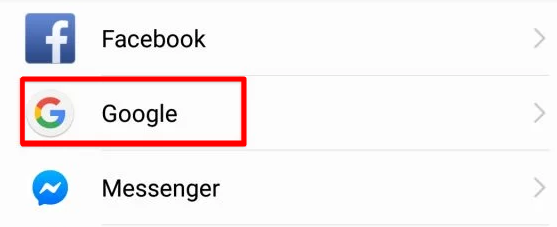
4. Se abrirá una lista con sus cuentas de Google sincronizadas en la siguiente pantalla. Seleccione su cuenta.
5. En el siguiente menú, toque el botón de tres puntos en la esquina superior derecha de la pantalla y elija la opción Eliminar cuenta .
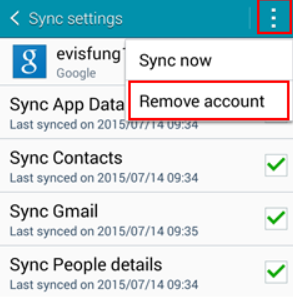
6. Vuelve al menú Cuentas y, esta vez, selecciona la opción Añadir cuenta de la lista.

7. Selecciona Google y comienza el proceso de configuración de la cuenta con tus credenciales.
Como alternativa, puedes intentar configurar una cuenta de Google completamente nueva.
7. Código de error 103
Si encuentra el código de error 103, la aplicación que descargó no es compatible con su dispositivo o su versión de Android. En la mayoría de los casos, Google Play no te permitirá descargar software incompatible, pero sucede.
Solución
En la mayoría de los casos, para corregir este error de Google Play Store, solo necesita actualizar su sistema operativo Android a la última versión. Abra el menú Configuración y verá una notificación de Actualización de software en la parte superior de su dispositivo si no tiene el firmware más reciente. Tócalo y sigue las instrucciones.
Si no recibe esta notificación, también puede desplazarse hacia abajo y hacer clic en el botón Actualización de software . Deje que su dispositivo busque actualizaciones y siga las instrucciones en pantalla.
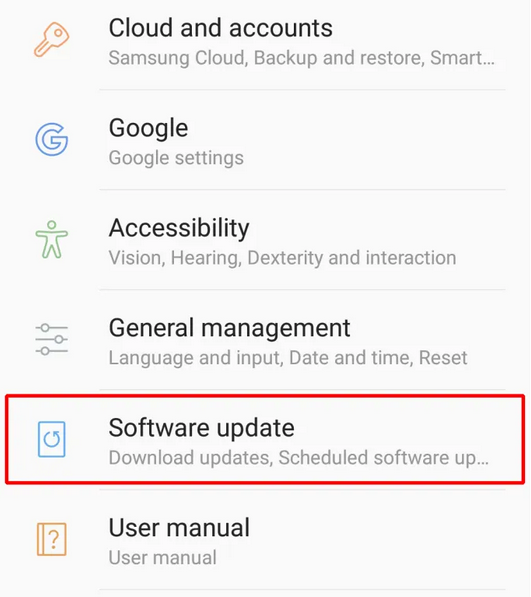
Solucionar otros errores comunes de Google Play Store
Dado que es casi imposible cubrir todos los errores de Google Play, a continuación encontrarás algunos pasos de solución de problemas que puedes seguir para solucionar la mayoría de los problemas.
1. Reinicie su dispositivo
Muchos errores se pueden solucionar con un simple reinicio. Simplemente mantenga presionado el botón de encendido y apague su dispositivo Android. Espere unos segundos antes de volver a encenderlo.
2. Activar o desactivar el modo avión
Por alguna extraña razón, activar y desactivar Modo avión (o modo avión) corrige varios errores de Google Play Store. Como beneficio adicional, si tu teléfono tiene problemas de conexión Wi-Fi, esto puede solucionarlos..
Puedes encontrar la función Modo avión en la barra de notificaciones del teléfono. Arrastre el dedo hacia abajo desde la parte superior de la pantalla y verá varios botones, incluido el del modo avión que parece un avión. Presione el botón para habilitarlo, espere unos segundos y luego púlselo nuevamente para deshabilitarlo.
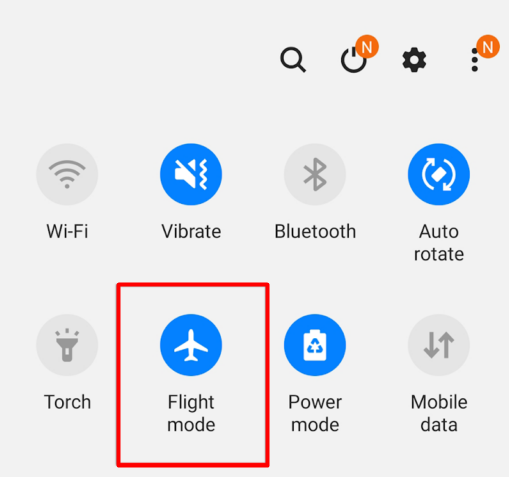
3. Restablecer Wi-Fi
En el mismo panel de notificaciones donde encuentras el modo Avión, encontrarás Wi-Fi. Alternarlo puede resolver varios errores de Google Play, por lo que vale la pena intentarlo. Apágalo, espera 30 segundos y vuelve a encenderlo.
4. Retire y vuelva a insertar la tarjeta SD
Las tarjetas SD pueden provocar muchos errores, incluidos numerosos problemas con Play Store. Retire la tarjeta y vea si aún recibe el error cuando descarga o usa la aplicación que lo causa. Vuelva a insertar la tarjeta SD luego para ver si el código de error vuelve a aparecer. Si es así, es posible que tengas que reemplazar tu tarjeta SD.
5. Borrar caché y datos
Esta es otra solución que resuelve muchos problemas. Ya hemos mencionado esta solución para algunos de los códigos de error que analizamos anteriormente, pero en resumen, intente siempre borrar el caché y los datos de Google Play Store y Google Play Services.
6. Deshabilite su VPN
Si estás usando una VPN, desactívala. Podría estar en conflicto con una función o servicio en particular que la aplicación necesita para ejecutarse.
7. Actualizar Android
Asegúrate de que tu sistema operativo Android esté actualizado. Realice una actualización del sistema con regularidad y no ignore ninguna notificación de actualización en el futuro. Muchos errores de Google Play Store se pueden solucionar con actualizaciones de software.
8. Volver a la configuración de fábrica
Si todo lo demás ha fallado hasta ahora, es hora de restablecer su dispositivo Android a su configuración de fábrica. Recuerde guardar todos los datos críticos porque todo se borrará.
¿Estás lidiando con un molesto error de Google Play Store? Pruebe una de nuestras soluciones y analice sus resultados en los comentarios a continuación. Si aún no puedes corregir el error, es posible que podamos ayudarte.
.